win10提示dcom server process launcher服务意外终止如何办?
有win10用户,在使用电脑的过程中,遇到了一个比较棘手的问题,那便是电脑提示dcom server process Launcher服务意外终止,不了解这是如何回来,要如何处理,其实处理的办法很简单,下面就由主编给大家共享下处理的办法吧!
推选:win10旗舰版
1.出现这个问题,一般有两种情况,一是中毒,如果中毒了,当然是全盘杀毒或重装系统。
还有一种情况,便是内存占用太高,造成缓冲区溢出,系统会自动万能操作,才会有此提示。
从新安装的系统来看,估计是内存过少,而且没有配置虚拟内存或配置太小,所以会有此提示,处理办法,增大内存,一是物理内存,不过要花人民币,另一个办法是配置虚拟内存。配置虚拟内存办法如下,先在“计算机”快捷图标上右键,打开“属性”。
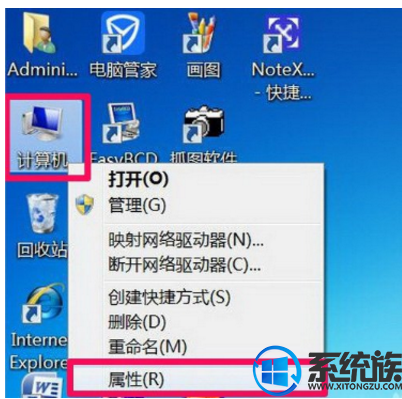
2.在系统属性窗口,选择左侧的“高级系统配置”这一项。
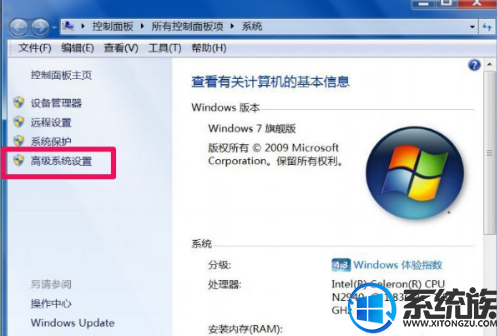
3.在系统属性窗口,选择“高级”选项卡,再从其下打开“性能”的“配置”按钮。
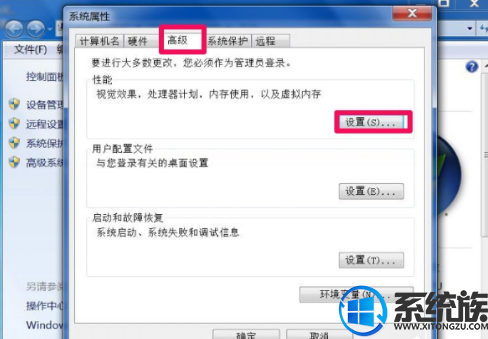
4.在性能配置窗口,同样选择“高级”选项卡。
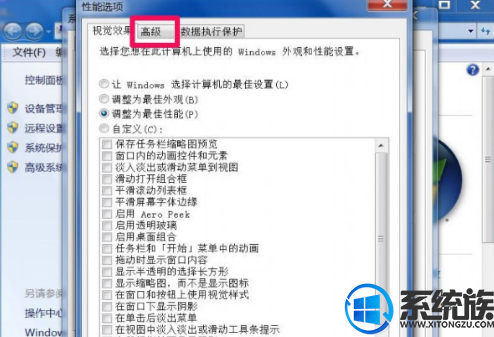
5.然后打开“虚拟内存”的“更改”按钮。
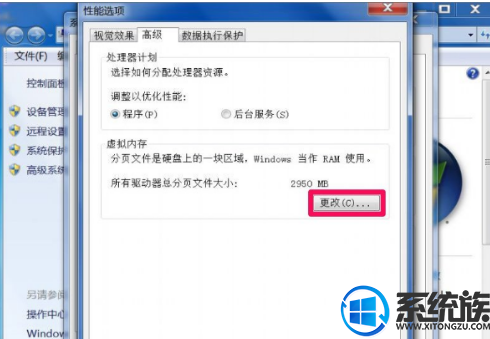
6.在新安装的系统下,一般默认勾选“自动管理所有驱动器的分页大小”,将此勾选去掉。
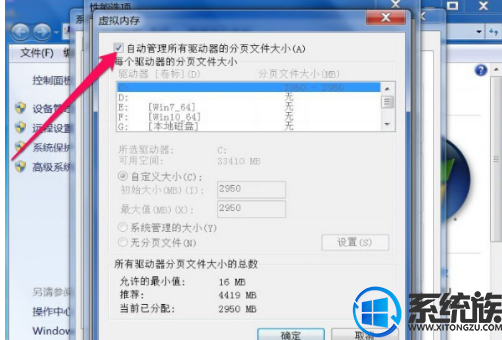
7.然后选择一个磁盘,如C盘,再点“自定义”,配置虚拟内存大小,虚拟内存大小一般为物理内存的1-1.5倍。配置完成,必须按“配置”才会保存。如果要生效,则要重启一次电脑。
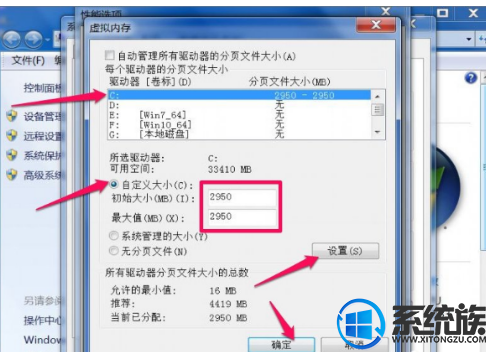
上述便是win10系统提示dcom server process launcher服务意外终止的处理办法,如果您也遇到这样的问题,不妨试试今天共享的办法来处理。要注意的是如果已经配置虚拟内存,则是虚拟内存配置太小,可以扩大虚拟内存。虚拟内存放在C盘,会影响运行,可以放置在d盘或其它盘。但愿今天的共享能对您有所协助。

 当前位置:
当前位置: